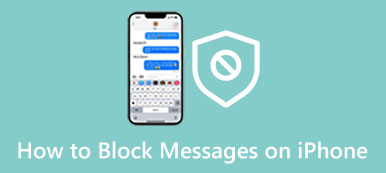Υπάρχει τρόπος απόκρυψης μηνυμάτων στο iPhone? Ναι, υπάρχουν περισσότεροι από ένας τρόπος για να το κάνετε. Είτε αναζητάτε λύσεις για την απόκρυψη μηνυμάτων κειμένου στο iPhone είτε για την απόκρυψη της εφαρμογής μηνυμάτων κειμένου iPhone, εδώ περιέχει όλες τις απαντήσεις και τα βήματα που χρειάζεστε. Μετά από μερικές απλές ρυθμίσεις και πάτημα, μπορείτε εύκολα να αποκρύψετε τα μηνύματα στο iPhone σας από όλες τις επαφές ή μια συγκεκριμένη επαφή. Επιπλέον, μπορείτε να μάθετε πώς να κρύβετε το Μήνυμα εφαρμογή στο iPhone σας εδώ. Συνεχίστε την περιήγηση και ελέγξτε τον παρακάτω οδηγό.
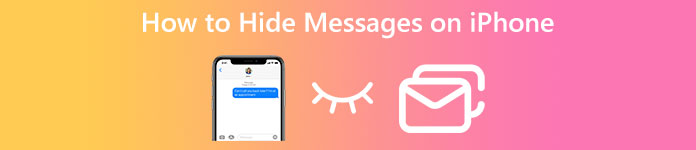
- Μέρος 1: 4 λύσεις για την απόκρυψη μηνυμάτων στο iPhone
- Μέρος 2: Πώς να αποκρύψετε τα διαγραμμένα μηνύματα στο iPhone
- Μέρος 3: Συχνές ερωτήσεις σχετικά με τον τρόπο απόκρυψης μηνυμάτων στο iPhone
Μέρος 1: 4 λύσεις για την απόκρυψη μηνυμάτων στο iPhone
Φανταστείτε ότι ετοιμάζετε ένα πάρτι έκπληξη για την κοπέλα σας και ανταλλάσσετε λεπτομέρειες με άλλους φίλους μέσω μηνυμάτων. Η καλύτερη λύση για να αποφύγετε την έκθεση της έκπληξης είναι να αποκρύψετε μηνύματα κειμένου στο iPhone από μία ή περισσότερες επαφές. Επιπλέον, μπορείτε επίσης να βρείτε τον πιο πρόσφατο οδηγό της σειράς iPhone 15 σχετικά με τον τρόπο απόκρυψης μηνυμάτων στο iPhone για όλες τις επαφές, τον τρόπο φιλτραρίσματος των μηνυμάτων των άγνωστων αποστολέων και τον τρόπο απόκρυψης της εφαρμογής Μηνύματα στο iPhone σας. Πάρτε το iPhone σας και ακολουθήστε τα βήματα εδώ.
Λύση 1: Πώς να αποκρύψετε μηνύματα στο iPhone [Όλες οι επαφές]
Ακολουθήστε τα βήματα για να απενεργοποιήσετε τις ειδοποιήσεις για την εφαρμογή Messages στο iPhone σας. Στη συνέχεια, μπορείτε να αποκρύψετε όλα τα μηνύματα από όλες τις επαφές στο iPhone σας. Ωστόσο, μπορείτε να δείτε τα μηνύματα μόλις ανοίξετε την εφαρμογή.
Βήμα 1Πηγαίνετε στο ρυθμίσεις εφαρμογή. Κάντε κύλιση προς τα κάτω και πατήστε Κοινοποίηση.
Βήμα 2Θα δείτε μια λίστα εφαρμογών στο iPhone σας και θα βρείτε το Μήνυμα εφαρμογή. Πατήστε πάνω του.
Βήμα 3Πατήστε Να επιτρέπεται η ειδοποίηση για να απενεργοποιήσετε όλες τις ειδοποιήσεις από την εφαρμογή Μηνύματα. Εν τω μεταξύ, μπορείτε επίσης να προσαρμόσετε τη λειτουργία Εμφάνιση προεπισκόπησης και να επιλέξετε Ποτέ.
Βήμα 4Δεν θα υπάρχουν ειδοποιήσεις στην οθόνη του iPhone σας κάθε φορά που λαμβάνετε ένα μήνυμα.
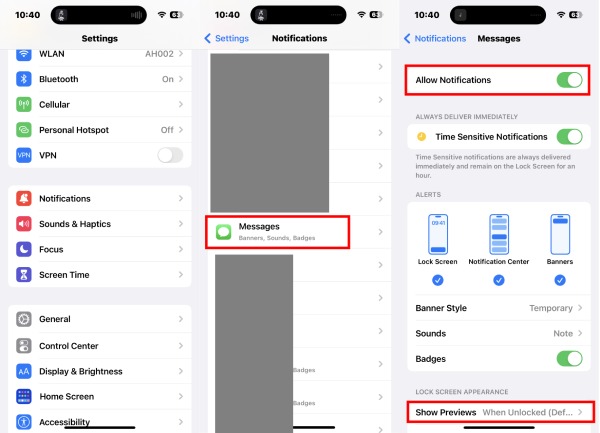
Λύση 2: Πώς να αποκρύψετε μηνύματα στο iPhone [Άγνωστοι αποστολείς]
Βήμα 1Ξεκλειδώστε το iPhone σας. Μετά από αυτό, πηγαίνετε στο ρυθμίσεις, μετακινηθείτε προς τα κάτω και πατήστε Μηνύματα.
Βήμα 2Στην ακόλουθη οθόνη, πατήστε Φιλτράρετε άγνωστους αποστολείς για να ενεργοποιήσετε αυτήν τη δυνατότητα φιλτραρίσματος στο iPhone σας.
Βήμα 3Από εδώ και στο εξής, όλα τα μηνύματα από άγνωστες επαφές θα είναι κρυφά στο iPhone σας.
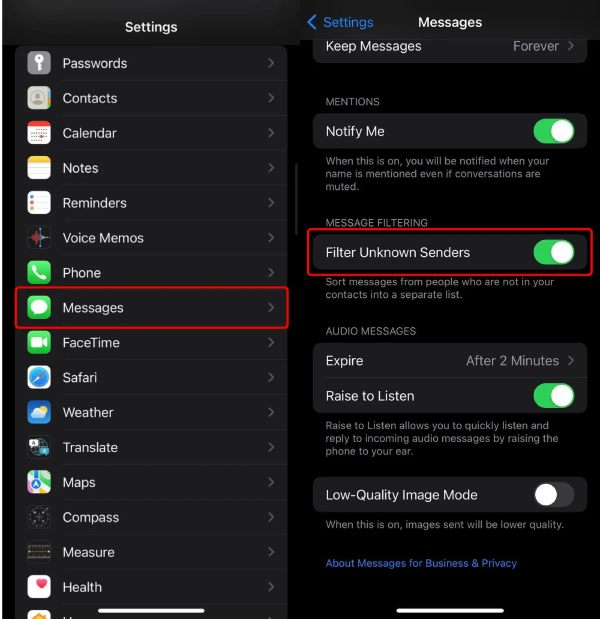
Λύση 3: Πώς να αποκρύψετε συγκεκριμένα μηνύματα κειμένου στο iPhone
Για να αποκρύψετε μηνύματα κειμένου στο iPhone από μία επαφή, μπορείτε να κάνετε σίγαση της ειδοποίησης αυτής της επαφής στην εφαρμογή Μηνύματα.
Βήμα 1Πηγαίνετε στο Μηνύματα στο iPhone σας και ανοίξτε το. Στη συνέχεια, βρείτε το μήνυμα αυτής της επαφής που θέλετε να αποκρύψετε.
Βήμα 2Πατήστε το εικονίδιο του αποστολέα παραπάνω. Στη συνέχεια, πατήστε Απόκρυψη ειδοποιήσεων για σίγαση των ειδοποιήσεων από αυτήν την επαφή.
Λύση 4: Πώς να αποκρύψετε τα μηνύματα κειμένου της εφαρμογής iPhone
Υπάρχει τρόπος απόκρυψης μηνυμάτων κειμένου της εφαρμογής iPhone μια για πάντα; Ναι, υπάρχει, και άλλοι δεν μπορούν καν να το βρουν Μηνύματα εφαρμογή στην αρχική οθόνη του iPhone σας ακόμα κι αν το ξεκλειδώσουν. Με αυτόν τον τρόπο, μπορείτε να αποκρύψετε όλα τα μηνύματα στο iPhone σας χωρίς διαγραφή των μηνυμάτων.
Βήμα 1Εάν το iPhone σας έχει ενημερωθεί στο πιο πρόσφατο σύστημα iOS, μπορείτε να πατήσετε παρατεταμένα στην κενή περιοχή της αρχικής οθόνης.
Βήμα 2Μόλις οι εφαρμογές αρχίσουν να κινούνται, πατήστε τη σελίδα της οθόνης για να εμφανιστούν όλες οι σελίδες.
Βήμα 3Σύρετε και μετακινήστε το Μηνύματα εφαρμογή στην τελευταία σελίδα ή σε οποιαδήποτε σελίδα θέλετε να αποκρύψετε. Πατήστε το κουμπί ελέγχου κάτω από τη νέα σελίδα. Στη συνέχεια, δεν θα εμφανίζεται στην οθόνη του iPhone σας από εδώ και στο εξής.
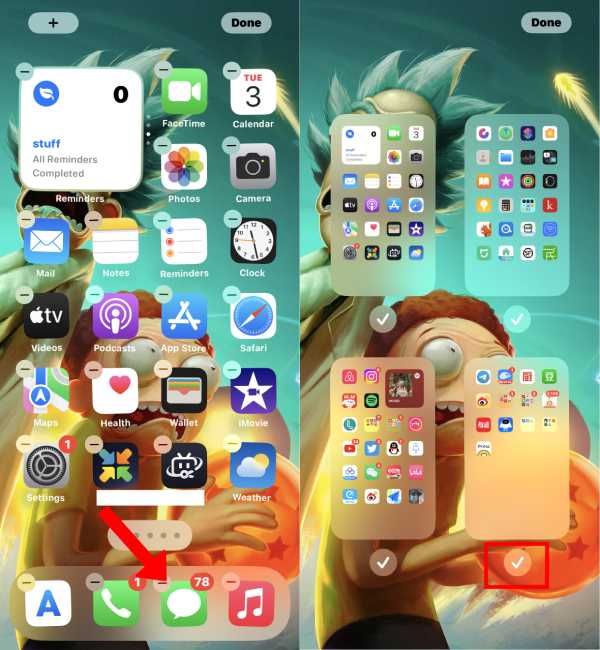
Μέρος 2: Πώς να αποκρύψετε τα διαγραμμένα μηνύματα στο iPhone
Ως χρήστης iPhone, μπορεί να παρατηρήσετε ότι όταν διαγράφετε ένα μήνυμα από το iPhone σας, μπορείτε να το ανακτήσετε εντός 40 ημερών. Έτσι, μοιάζει περισσότερο με την απόκρυψη ανεπιθύμητων μηνυμάτων παρά με τη διαγραφή τους και το ερώτημα είναι πώς να αποκρύψετε τα διαγραμμένα μηνύματα στο iPhone. Εδώ είναι η λεπτομερής απάντηση για εσάς.
Βήμα 1Εάν θέλετε να δείτε και να επαναφέρετε τα διαγραμμένα μηνύματα στο iPhone σας, ανοίξτε το Μηνύματα app. Παρακέντηση Φίλτρα στην αριστερή γωνία πάνω.
Βήμα 2Πατήστε Πρόσφατα διαγράφηκε. Στη συνέχεια, πατήστε τα μηνύματα που θέλετε να ανακτήσετε και πατήστε Ανάκτηση παρακάτω για να τα ανακτήσετε.
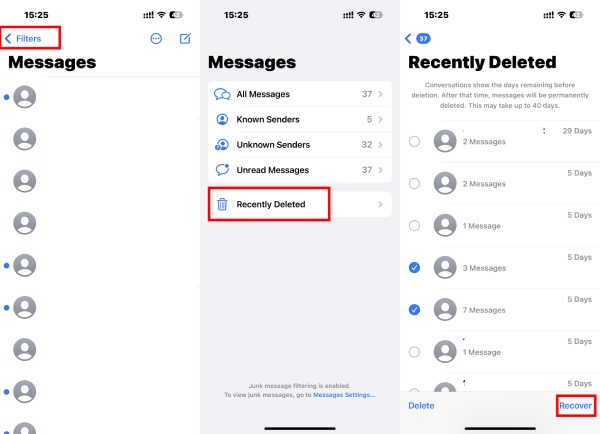
Συνιστάται: Ανακτήστε τα διαγραμμένα μηνύματά σας στο iPhone χωρίς κόπο
Αποκατάσταση στοιχείων iPhone είναι ένα ευέλικτο και ισχυρό πρόγραμμα για την ανάκτηση πολλαπλών δεδομένων από το iPhone, το iTunes και το iCloud στον υπολογιστή σας. Είτε διαγράψετε κατά λάθος ένα μήνυμα είτε σκοπεύετε να ανακτήσετε άλλα δεδομένα iOS, όπως φωτογραφίες ή επαφές, αυτό το εργαλείο ανάκτησης σας βοηθά να τα ταξινομήσετε όλα. Μετά την ανάκτηση, μπορείτε επίσης να χρησιμοποιήσετε τα ανακτημένα αρχεία ως αντίγραφο ασφαλείας για το iPhone σας. Η φιλική προς το χρήστη διάταξη αυτού του εργαλείου ανάκτησης σάς επιτρέπει επίσης να επιλέξετε μόνο τα διαγραμμένα μηνύματα από το αποτέλεσμα που σαρώνει.

4,000,000 + Λήψεις
Κάντε προεπισκόπηση των μηνυμάτων πριν τα ανακτήσετε.
Ανάκτηση μηνυμάτων από διαφορετικές εφαρμογές, συμπεριλαμβανομένου του iMessage.
Ανακτήστε μηνύματα που είναι αποθηκευμένα στο iCloud με ένα κλικ.
Γρήγορη σάρωση για διαφορετικά δεδομένα iOS στο iPhone.
Βήμα 1Κάντε λήψη, εγκατάσταση και εκκίνηση αυτού του εργαλείου ανάκτησης στον υπολογιστή ή το Mac σας. Στη συνέχεια, χρησιμοποιήστε ένα καλώδιο USB για να συνδέσετε το iPhone σας στον υπολογιστή σας. Για να επιτρέψετε την πρόσβαση στο iPhone σας, πρέπει να πατήσετε το κουμπί Trust στο iPhone για να επιβεβαιώσετε τη σύνδεση.

Βήμα 2Το πρόγραμμα θα σαρώσει το iPhone σας αμέσως μετά τη σύνδεση. Σύμφωνα με το Μήνυμα και επαφές κατηγορία, σημειώστε το πλαίσιο κοντά Συνημμένα μηνύματα για προεπισκόπηση όλων των μηνυμάτων από το iPhone σας. Επιλέξτε αυτά που θέλετε να ανακτήσετε στη δεξιά πλευρά.

Βήμα 3 Κάντε κλικ στο κουμπί με τις τρεις κουκκίδες για να επιλέξετε έναν φάκελο εξόδου για τα μηνύματα που θέλετε να ανακτήσετε. Μετά την επιλογή, η ανάκτηση θα ξεκινήσει αμέσως και θα διαρκέσει μερικά λεπτά. Μετά από αυτό, τα μηνύματα θα αποθηκευτούν στον υπολογιστή σας και μπορείτε να τα χρησιμοποιήσετε Μεταφορά iPhone για να τα εισαγάγετε στο iPhone σας.

Μέρος 3: Συχνές ερωτήσεις σχετικά με τον τρόπο απόκρυψης μηνυμάτων στο iPhone
Ερώτηση 1. Πώς να αποκρύψετε τα μηνύματα κειμένου της εφαρμογής iPhone με κωδικό πρόσβασης;
Απλώς ορίστε ένα όριο χρόνου χρήσης για την καθημερινή χρήση της εφαρμογής Messages και θα ανοίξει μόνο με το Face ID ή τον κωδικό πρόσβασής σας. μεταβείτε στο ρυθμίσεις εφαρμογή, εύρεση Χρόνος οθόνηςκαι ενεργοποιήστε αυτήν τη δυνατότητα. Στη συνέχεια, ρυθμίστε το με έναν κωδικό πρόσβασης χρόνου οθόνης. Στη συνέχεια, πατήστε Όρια εφαρμογής και Προσθήκη ορίου. Στη συνέχεια, επιλέξτε το Μηνύματα app από Μ.Κ.Δ. Μπορείτε να ορίσετε την ώρα σε 1 λεπτό και να πατήσετε Πρόσθεση για να επιβεβαιώσετε.
Ερώτηση 2. Πώς να αποκρύψετε συγκεκριμένα μηνύματα κειμένου στο iPhone με το εφέ Invisible Link;
Όταν στέλνετε μηνύματα σε συσκευές iPhone, μπορείτε να εφαρμόσετε διαφορετικά εφέ στο κείμενό σας και ο Αόρατος σύνδεσμος είναι ένα από αυτά. Μόλις ολοκληρώσετε την πληκτρολόγηση του μηνύματός σας, πατήστε και πατήστε το κουμπί Αποστολή. Στη συνέχεια, πατήστε την γκρίζα κουκκίδα δίπλα στο ΑΟΡΑΤΟΣ ΣΥΝΔΕΣΜΟΣ και στείλτε αυτό το μήνυμα.
Ερώτηση 3. Πώς να αποκρύψετε μηνύματα κειμένου από ένα άτομο στο iPhone;
Ένας τρόπος είναι να διαγράψετε αυτήν την επαφή από το iPhone σας, αλλά μπορείτε ακόμα να λαμβάνετε τα μηνύματά τους. Ή μπορείτε να βρείτε το μήνυμα από αυτό το άτομο και να το σύρετε από τα δεξιά προς τα αριστερά. Στη συνέχεια, πατήστε Απόκρυψη ειδοποιήσεων και δεν θα λάβετε ειδοποιήσεις για τα μηνύματα αυτού του ατόμου.
Συμπέρασμα
Εν κατακλείδι, μόλις διαβάσετε αυτήν την ανάρτηση, θα λάβετε 4 ολοκληρωμένες λύσεις για πώς να αποκρύψετε μηνύματα στο iPhone. Άλλοι δεν μπορούν εύκολα να ελέγξουν το τηλέφωνό σας και να κατασκοπεύσουν τα μηνύματά σας. Μπορείτε να διατηρήσετε το απόρρητό σας ασφαλές και ασφαλές. Χωρίς εφαρμογές ιδιωτικών μηνυμάτων τρίτων, αυτά τα εύκολα κόλπα σάς επιτρέπουν επίσης να αποκρύψετε γρήγορα τα μηνύματα χωρίς να τα διαγράψετε. Πάρτε το iPhone σας και ξεκινήστε.



 Αποκατάσταση στοιχείων iPhone
Αποκατάσταση στοιχείων iPhone Αποκατάσταση συστήματος iOS
Αποκατάσταση συστήματος iOS Δημιουργία αντιγράφων ασφαλείας και επαναφορά δεδομένων iOS
Δημιουργία αντιγράφων ασφαλείας και επαναφορά δεδομένων iOS iOS οθόνη εγγραφής
iOS οθόνη εγγραφής MobieTrans
MobieTrans Μεταφορά iPhone
Μεταφορά iPhone iPhone Γόμα
iPhone Γόμα Μεταφορά μέσω WhatsApp
Μεταφορά μέσω WhatsApp Ξεκλείδωμα iOS
Ξεκλείδωμα iOS Δωρεάν μετατροπέας HEIC
Δωρεάν μετατροπέας HEIC Αλλαγή τοποθεσίας iPhone
Αλλαγή τοποθεσίας iPhone Android Ανάκτηση Δεδομένων
Android Ανάκτηση Δεδομένων Διακεκομμένη εξαγωγή δεδομένων Android
Διακεκομμένη εξαγωγή δεδομένων Android Android Data Backup & Restore
Android Data Backup & Restore Μεταφορά τηλεφώνου
Μεταφορά τηλεφώνου Ανάκτηση δεδομένων
Ανάκτηση δεδομένων Blu-ray Player
Blu-ray Player Mac Καθαριστικό
Mac Καθαριστικό DVD Creator
DVD Creator Μετατροπέας PDF Ultimate
Μετατροπέας PDF Ultimate Επαναφορά κωδικού πρόσβασης των Windows
Επαναφορά κωδικού πρόσβασης των Windows Καθρέφτης τηλεφώνου
Καθρέφτης τηλεφώνου Video Converter Ultimate
Video Converter Ultimate Πρόγραμμα επεξεργασίας βίντεο
Πρόγραμμα επεξεργασίας βίντεο Εγγραφή οθόνης
Εγγραφή οθόνης PPT σε μετατροπέα βίντεο
PPT σε μετατροπέα βίντεο Συσκευή προβολής διαφανειών
Συσκευή προβολής διαφανειών Δωρεάν μετατροπέα βίντεο
Δωρεάν μετατροπέα βίντεο Δωρεάν οθόνη εγγραφής
Δωρεάν οθόνη εγγραφής Δωρεάν μετατροπέας HEIC
Δωρεάν μετατροπέας HEIC Δωρεάν συμπιεστής βίντεο
Δωρεάν συμπιεστής βίντεο Δωρεάν συμπιεστής PDF
Δωρεάν συμπιεστής PDF Δωρεάν μετατροπέας ήχου
Δωρεάν μετατροπέας ήχου Δωρεάν συσκευή εγγραφής ήχου
Δωρεάν συσκευή εγγραφής ήχου Ελεύθερος σύνδεσμος βίντεο
Ελεύθερος σύνδεσμος βίντεο Δωρεάν συμπιεστής εικόνας
Δωρεάν συμπιεστής εικόνας Δωρεάν γόμα φόντου
Δωρεάν γόμα φόντου Δωρεάν εικόνα Upscaler
Δωρεάν εικόνα Upscaler Δωρεάν αφαίρεση υδατογραφήματος
Δωρεάν αφαίρεση υδατογραφήματος Κλείδωμα οθόνης iPhone
Κλείδωμα οθόνης iPhone Παιχνίδι Cube παζλ
Παιχνίδι Cube παζλ